[애플]아이폰&아이패드 ios 비번 및 패턴 잃어버렸을때 해결방법
- 카테고리 없음
- 2023. 6. 30. 16:16
안녕하세요 오늘도 휴잉의 블로그를 찾아주신 여러분 감사드려요. 오늘 제가 포스팅할 내용은 애플 사의 아이폰&아이패드 IOS 비번 및 패턴 잃어버렸거나 잘못된 반복적인 입력으로 인해 비활성화된 경우, 액정이 깨져 잠금해제를 불가피한 경우 등 그 외 다양한 사정으로 인해 애플 ID 잠금해제가 필요한 분들에게 괜찮은 프로그램을 소개해드릴까 해요. 해당 프로그램은 "Tenorshare 4uKey(테너쉐어 포유키)"라는 프로그램으로 비밀번호를 몰라도 아이폰&아이패드등 공장초기화를 가능한 걸로 소문난 프로그램인데, 이번에 제가 업체 사용리뷰 요청을 받게 되어 실제 제가 직접 사용해 보고 얼마나 사용방법이 간단한지 소요시간등 여러분들께 자세히 리뷰해 드릴게요
[애플] 아이폰&아이패드 ios 비번 및 패턴 잃어버렸을 때 해결방법

요즘에는 스마트폰이나 태블릿 PC 등 매년 새로운 재품들이 출시됨에 따라 많은 분들이 새로운 기종으로 갈아타면서 기존 제품의 경우 집에 모셔두는 경우가 종종 있는데요. 간혹 공기계를 사용하고 싶어 묵혀뒀던 기기를 꺼냈는데, 내가 입력했던 패턴이나 비번등을 까먹어서 난감해하는 경우가 있으신 것 같아요. 그중 하나가 저의 와이프인데, 아이패드를 사놓고 몇 번 사용하다가 집에 장식품으로 걸어놓고 있는 중인데, 오랜만에 사용하려나 비번이나 패턴등이 생각나지 않아 갑갑하더라고요. 마침 4 uKey 측에서 아이폰&아이패드 초기화 프로그램 "Tenorshare 4 uKey(테너수어 포유키)"을 추천해 주셔서 한번 사용해 보기로 했어요.
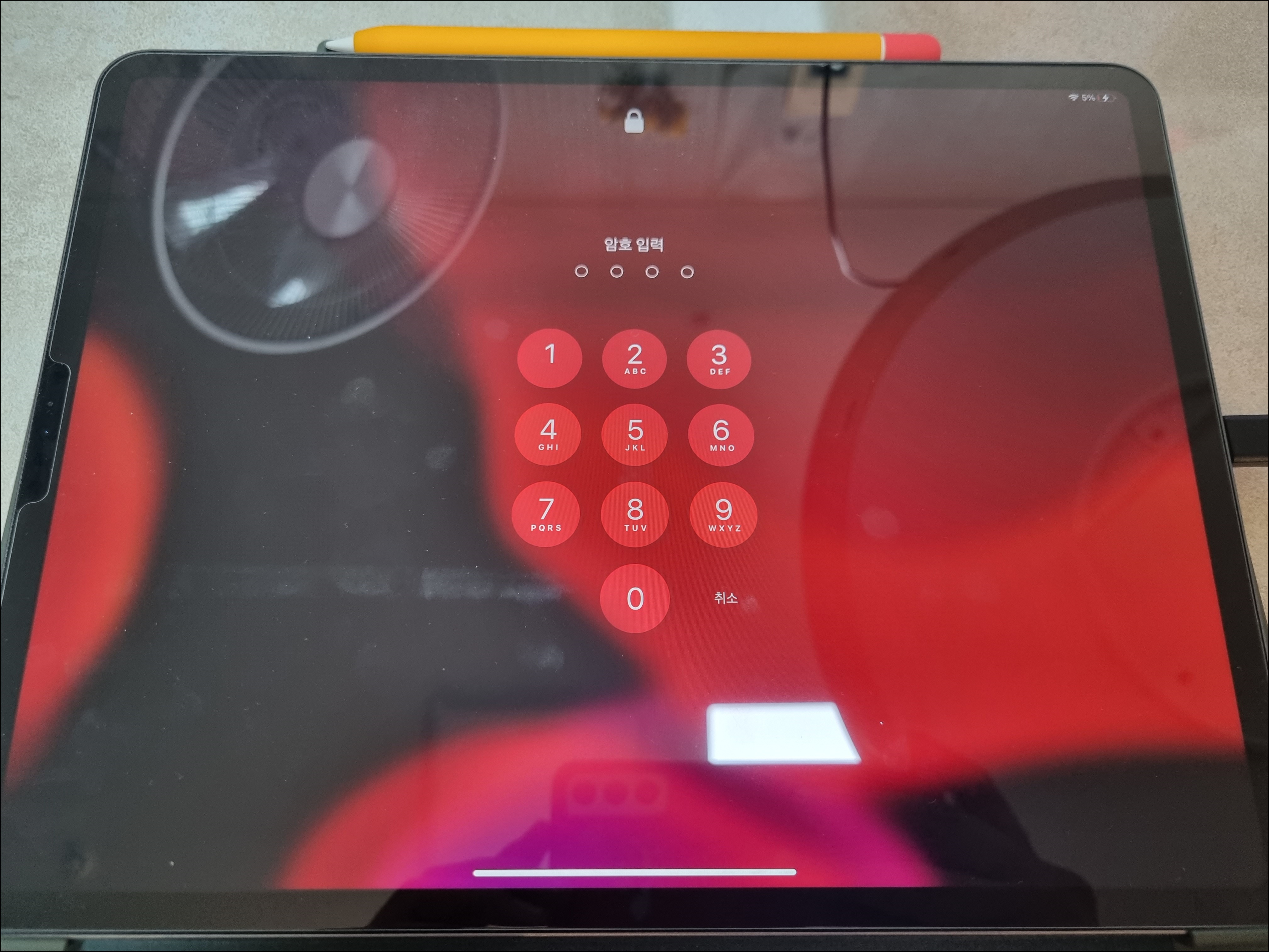
우선 제가 말씀드린 저희 집에 장식품으로 굴러다니는 아이패드예요. 이 패드를 한번 초기화 진행해 보도록 할게요.
[공식]Tenorshare 4uKey - 원클릭으로 아이폰 애플 아이디와 잠금 화면을 비밀번호 없이 해제할 수 있
아니요. 현재 어떤 소프트웨어도 데이터를 잃지 않고 iPhone/iPad를 잠금 해제할 수 있는 기술을 가지고 있지 않습니다. 백업 파일이 있는 경우 비활성화된 iPhone/iPad의 잠금을 해제한 후 iPhone/iPad으
www.tenorshare.kr
위 링크를 클릭하시면 Tenorshare4 uKey 홈페이지로 이동하게 돼요. 우선 링크를 클릭해서 홈페이지로 이동해 제품소개나 리뷰 등을 한번 볼까요?

Tenorshare 4 uKey는 비밀번호 없이 공장초기화가 가능하다고 하네요.
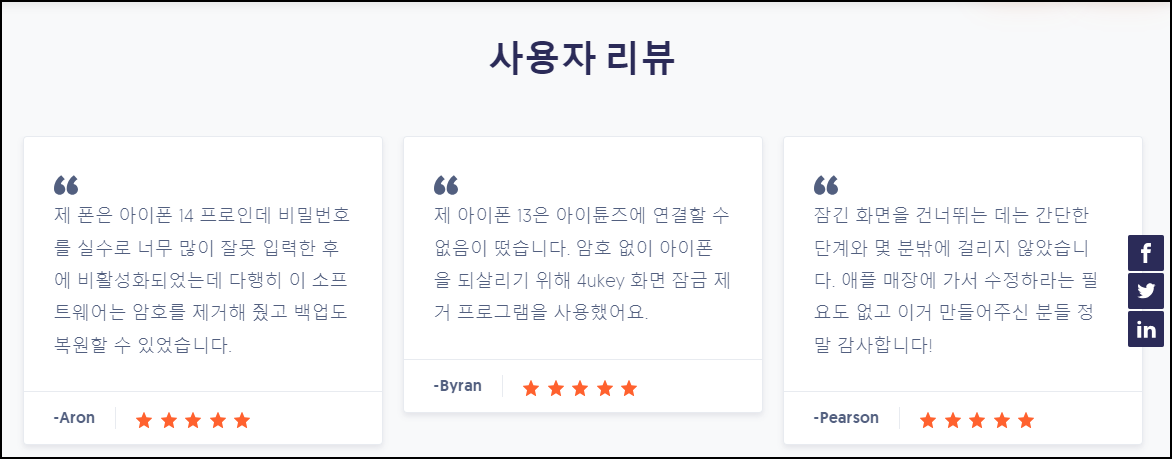
제품 리뷰를 보니 많은 분들이 사용 후 긍정적인 평가를 내려주셨어요. 아마 오늘 제가 사용해 보고 너무 좋으면 저 리뷰 중 제 글도 올라가게 되겠죠?^^

자 이제 간단한 소개를 마치고 실제 테스트에 돌입해 보도록 할게요. 처음 링크를 클릭하여 들어간 곳에서 Windows or Mac OS에 따라 다운로드 파일을 다운로드 후 설치를 진행해 주세요.

설치는 간단해요 다운로드된 프로그램을 실행하면 위 사진처럼 설치버튼을 클릭하면 돼요.

설치는 대략 PC성능에 따라 다르지만 2분 내로 끝나는 것 같아요.

설치가 완료되었다면 Tenorshare 4 uKey를 시작해 주세요.

ios 화면 잠금해제를 하기 전에 먼저 PC와 아이폰&아이패드 기기를 PC와 연결해 주세요.
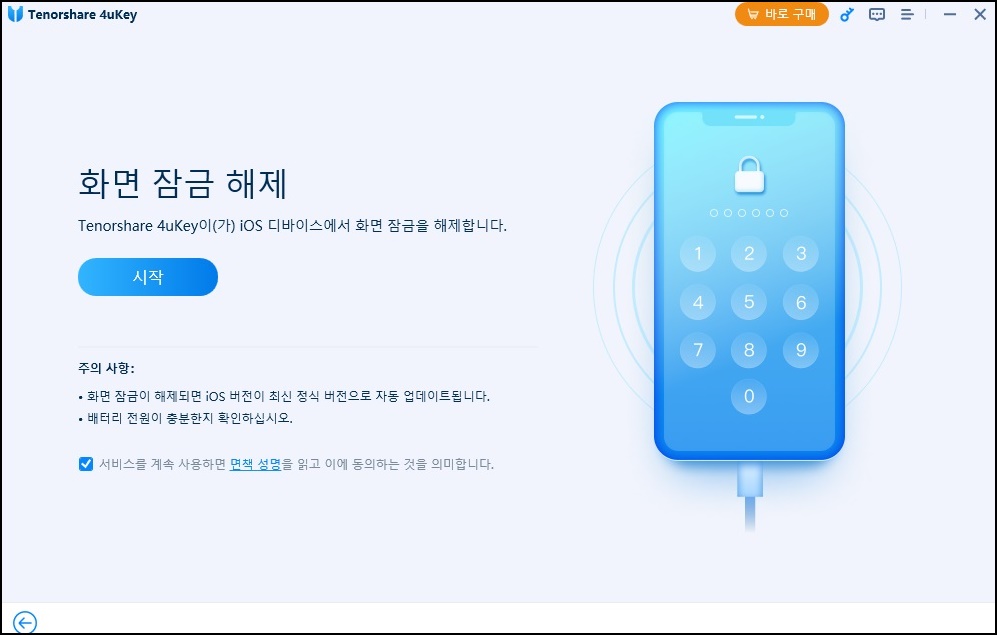
화면 잠금해제화면에서 [시작] 버튼을 클릭해서 진행해 주세요.

간혹 디바이스가 인식이 안 되는 분들이 계시는데, 아이폰&아이패드 디바이스 인식 안될 때 복구모드로 진입하는 방법이 설명되어 있으니 쉽게 따라 하실 수 있을 거예요.
아이패드의 경우 음량높이 기를 클릭 후 재빨리 음력 낮음 버튼을 클릭하고 전원버튼을 꾸~~ 욱 누르고 계시면 Apple로고 화면이 나타나면서 계속 누르고 계시면 사진 속 3번처럼 화면이 표시될 거예요.

이제 다시 화면 잠금 해제 [시작]을 통해 작업을 진행해 주세요.
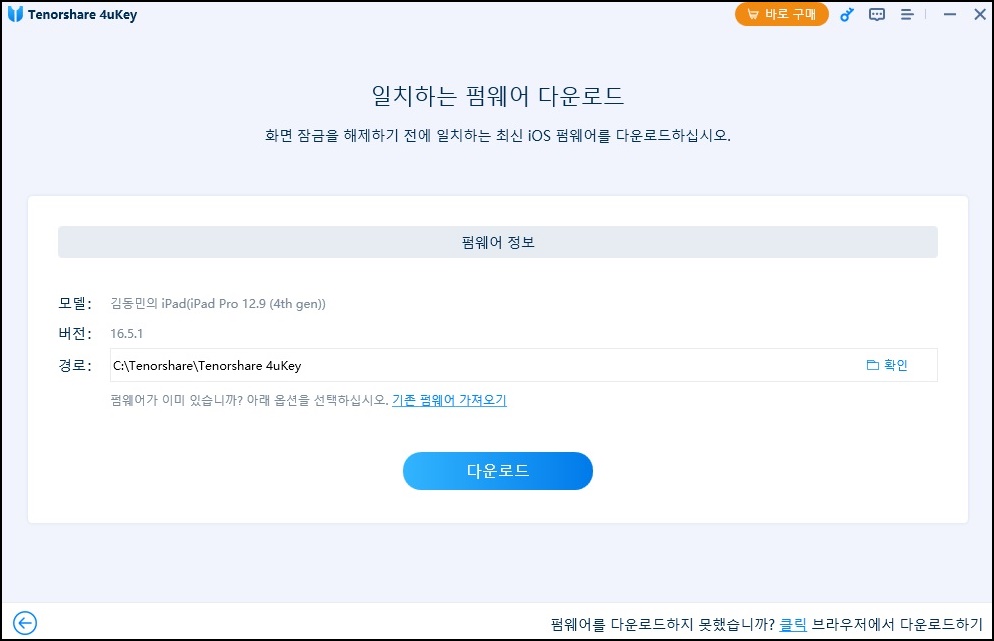
해당 ios와 일치하는 펌웨어를 다운로드를 해야 하는데 다운로드를 클릭하면 대략 5~10분 정도 시간이 걸리는 것 같아요.

펌웨어 용량이 6G정 되네요... 혹시 모르니 용량확보는 해두시는 게 좋을 것 같아요.

펌웨어 다운로드 성공되었고 [해제 시작] 버튼을 클릭해 주세요

무료버전의 경우 잠금 해제가 지원되는지 확인만 가능하고 그 외에는 정식버전을 구매하셔야 돼요. 저의경우 한 달 체험용 라이선스가 있어서 진행하게 되었어요.

라이선스를 구입하셨다면 계정과 등록코드를 입력하여 등록하기 버튼을 클릭해 주세요.

라이선스 등록이 완료되었어요. 이제 한 달 동안 집안에 잠겨있는 ios는 다 풀어버릴 수 있을 것 같네요.

해제 시작버튼을 시작해서 진행해 주세요. 지금까지 어려워 보이시진 않으시죠? 아주 간단히 다음~ 다음~ 다음만 클릭하시면 돼요.
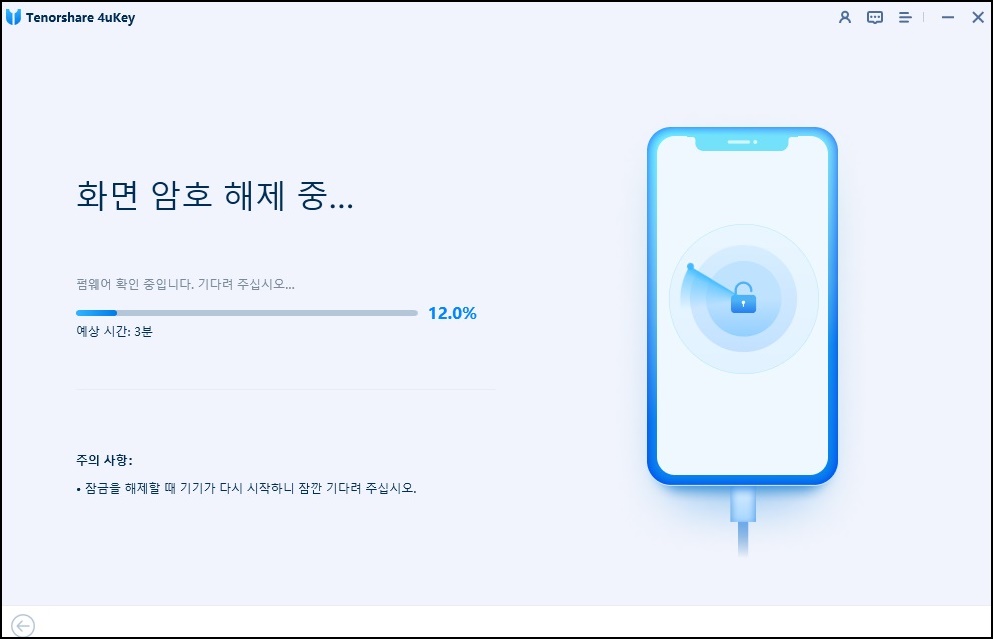
잠금을 해제 중이니 잠시만 기다려주세요.

이렇게 화면에 암호가 성공적으로 해제되었습니다라고 나오며 아이 패는 공장초기화 되어 재부팅되어요.
오늘은 이렇게 IOS 아이폰&아이패드 비활성화되었을대 혹스 TouchID, FaceID비활성화 잠겼을 때 공장초기화하는 프로그램 Tenorshare 4 uKey프로그램에 대해 알아보았는데, 사용방법은 아주 쉽게 설명되어 있고 간단해서 누구나 간편하게 사용할 수 있는 프로그램인 것 같아요. 설치부터 초기화까지 소요시간은 대략 10~15분 정도로 집이나 회사든 어디서든 전문가 없이도 스스로 초기화가 가능하다는 점에서 매우 유용하게 쓰일 것 같아요. 이렇게 오늘은 4 ukey 프로그램에 대해 알아보았는데, 궁금하신 내용들은 댓글 달아주시면 성심성의껏 답변드릴게요. 그럼 지금까지 휴잉이었습니다. 감사합니다^^.
해당 글은 업체에서 소정의 원고료를 받아 주관적으로 작성하였습니다.
여러분들의 하뚜♡와 구독 & 댓글은 저에게 큰 힘이 되어요^^
이 글을 공유하기





